คืนค่าการตั้งค่าทั้งหมด
คุณแน่ใจว่าต้องการคืนค่าการตั้งค่าทั้งหมด ?
ลำดับตอนที่ #3 : Chapter 3 : เปลี่ยนภาพถ่ายให้เป็นภาพวาด 1 (ขาวดำ)
ฮัลโหล ฮัลโหล =;=
วันนี้จะสอนทำภาพธรรมด๊า ธรรมดาให้เป็นภาพการ์ตูน แบบที่ 1 (ขาวดำ)
ไรท์เตอร์จะขอใช้ภาพคยู อ๊ายๆ >< คยูมิน คยูกี้ อิเกียมมม!! (นอกเรื่อง)
Step 1 - เปิดรูปภาพขึ้นมา ว่ะฮะฮ่า
Step 2 – คลิกขวาที่ Layer เลือก Duplicate Layer เพื่อก๊อปปี้ Layer
Step 3 – กด Ctrl+i บนเลเยอร์ที่ทำการคัดลอก ภาพ จะออกมาคล้ายเป็นภาพที่เป็นฟิล์มเนกาทีฟ (ตายละรูปอิ เกียม = =)

Step 4 – ดูที่กรอบสีแดงนะคะ ตอนแรกมันจะเป็น Normal ปรับให้เป็น
Color Dodge แล้วจะเห็นว่าภาพเรากลายเป็นสีขาวๆ มีโครงคร่าวๆ เล็กน้อย
Step 5 – คลิกที่ Filter > Blur > Gaussian Blur
Step 6 – ปรับค่าตามใจชอบเลยจ้ะ แล้วกด OK
Step 7 – ขั้นตอนนี้เหมาะกับการดูรูปภาพมากกว่า = = คลิกสิ่งที่อยู่ในวงกลมสีแดง แล้วเลือก Threshold แล้วปรับตามใจชอบ แค่นี้ Finish!

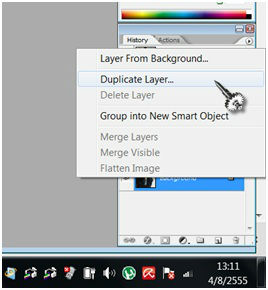
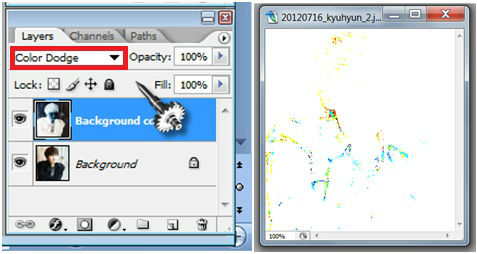
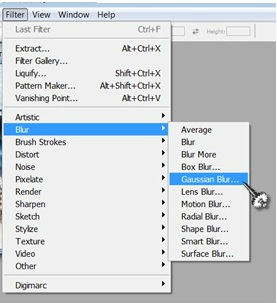
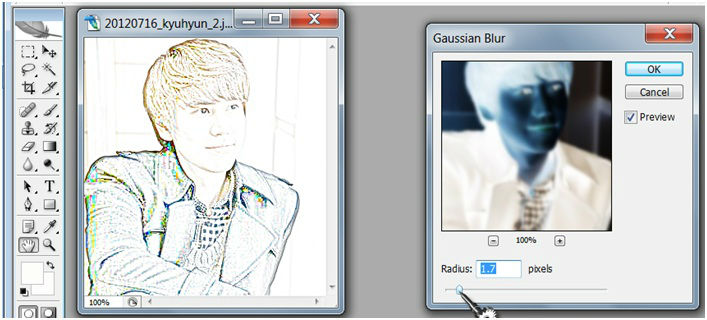
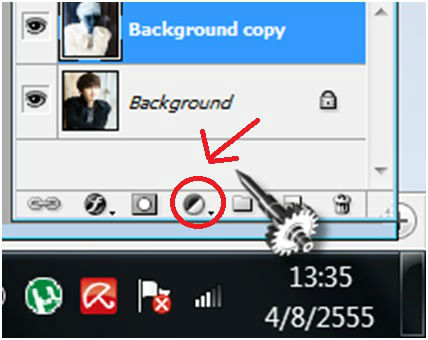
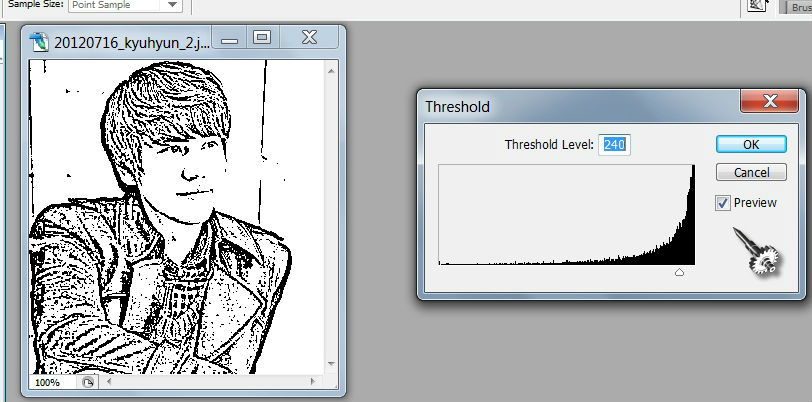

ความคิดเห็น